호스팅케이알 도메인, 티스토리에 연결하는 가장 쉬운 방법 알아볼까요?
블로그를 운영하면서 ‘나만의 주소’가 있다는 건 작은 변화지만 큰 차이를 만들어줘요. 저는 호스팅케이알에서 구매한 도메인을 티스토리에 연결해봤어요.
처음 해보는 설정이었지만, 생각보다 어렵지 않았어요. 그럼, 호스팅케이알 도메인, 티스토리에 연결하는 가장 쉬운 방법알아볼까요?

호스팅케이알 도메인, 티스토리에 연결 이렇게 했어요
1단계. 호스팅케이알 도메인
저는 국내 업체가 더 편할 것 같아서 호스팅케이알 도메인을 티스토리에 연결했어요.
무엇보다 초보자도 가입이 쉽고, 문제가 생겼을 때 고객센터에 바로 전화로 문의할 수 있는 점이 큰 장점이었어요.
실제로 저도 도메인을 구매하고 설정하는데 ‘블로그-티스토리’ 메뉴를 찾지 못해서 고객센터에 전화를 했는데, 빠르게 연결되고 친절하게 설명해 주셔서 초보자분들께 특히 추천드리고 싶어요.
※ 저는 예치금 충전 방식으로 결제했지만, 다른 결제 수단도 괜찮아요.
📌 구매 과정 요약
- https://www.hosting.kr 접속
- 우측 상단 '로그인' 클릭 → 구글 계정으로 로그인하면 간편해요
- 서비스 약관 동의 → 이메일 인증
- 원하는 도메인이름 입력 → 장바구니 담기 → 장바구니에서 보기클릭
- 등록하기 → 소유자 정보 등록 → 다음클릭
- 예치금 충전(편함) → 예치금 충전금액 입력 → 계좌이체
- 결제 후 → 마이서비스 > 도메인 관리 메뉴로 이동
💡 팁: 검색할 때는 짧고 기억하기 쉬운 이름이 좋아요. 확장자는 .com, .co.kr이 일반적이고 무난합니다.
2단계. DNS 설정 – A레코드 추가
우리가 도메인을 사면, 그건 말 그대로 '간판'만 만든 거예요.
하지만 그 간판을 보고 사람들이 찾아올 실제 위치(=IP 주소)를 알려줘야 블로그로 올 수 있겠죠?
바로 그 역할을 하는 게 DNS 설정입니다.
구매가 끝났다면, 이제 도메인이 티스토리를 가리키도록 설정해줘야 해요. 이 작업을 DNS 설정이라고 합니다.
📌 설정 순서
- 관리 홈화면에서 해당 도메인 클릭
- 상단 메뉴 '네임서버/DNS' 클릭
- 아래처럼 'A레코드를 추가' →' 블로그-티스토리' 클릭
※ 이렇게 하면 호스팅케이알에 DNS 설정은 끝!
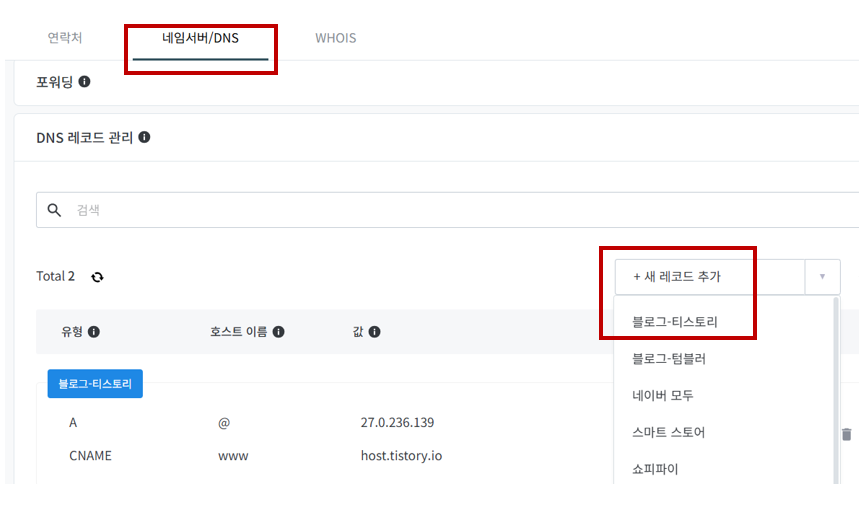
3단계. 티스토리 블로그에 도메인 연결
호스팅케이알에서 DNS 설정을 마쳤다면, 이제 티스토리에서 새 도메인을 연결해줘야 해요.
- 티스토리 관리 홈 → 블로그 관리 → 기본 정보
- ‘기본 도메인 설정’에서 새로 구매한 도메인을 입력
- 마지막으로 ‘변경사항 저장’ 클릭!
※ 이제 모든게 완벽하게 되었는데요. 마지막으로 연결이 제대로 되었는지 확인만 하면 됩니다.
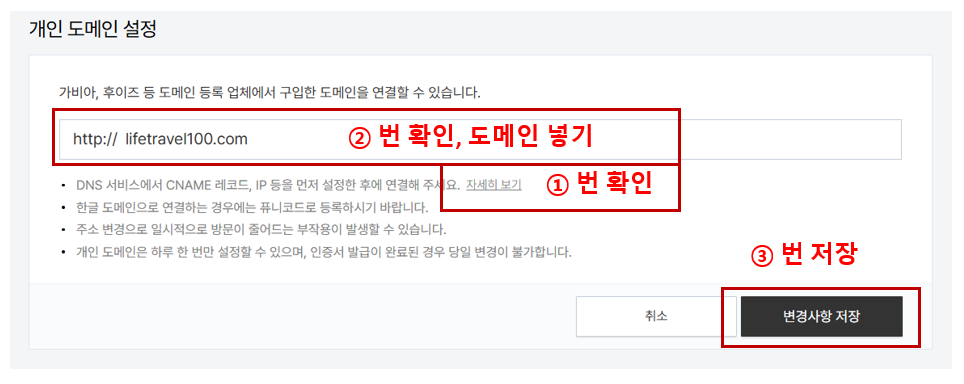
4단계. 마지막 연결 확인 팁
설정이 끝났다면, 연결이 제대로 되었는지 확인해보세요.
1. ‘DNS 설정정보 확인 완료’라는 문구가 뜨면 성공!
2. 만약 뜨지 않는다면 설정에 문제가 있을 수 있어요. 이럴 땐 과감하게 삭제하고 처음부터 다시 해보는 걸 추천드려요.
3. ‘보안접속 인증서 발급 대기 중’이라는 문구가 나올 수 있는데, 이건 조금만 기다리면 자동으로 완료됩니다.
※ 이렇게 도메인 연결까지 다 끝났어요. 만약 문제가 발생이 된다면 연결을 삭제하고 다시 처음 부터 다시 시작하세요.

연결 후, 바로 되는 건가요?
도메인을 연결하고 나면, 바로 반영되길 기대하게 되죠. 하지만 실제로는 DNS 전파에는 시간이 조금 걸릴 수 있어요.
저의 경우, 연결 후 약 20분 정도 지나고 나서야 접속했을 때 티스토리 블로그가 정상적으로 나타났어요. 기다려야 하는데 바로 되지 않아 도메인을 삭제하고 다시 설정도 했었는데 조금은 기다리는 시간이 필요해요.
📌 TIP:
- 빠르면 10분, 길면 1~2시간까지도 걸릴 수 있어요.
- 기다리는 동안은 너무 자주 새로고침하지 말고,
크롬 시크릿 창이나 모바일로도 확인해보는 게 좋아요.
도메인 연결을 하면 어떤 점이 좋을까?
가장 크게 느낀 건, 블로그에 '나만의 브랜드'가 생겼다는 점이에요.
티스토리 기본 주소에서 벗어나, 제 이름이 들어간 도메인을 사용하니
이 블로그가 ‘빌린 공간’이 아니라 진짜 내 이름을 건 공간처럼 느껴졌어요.
누군가에게 블로그를 소개할 때도 깔끔하고 기억하기 쉬워졌고,
내 도메인이니까 더 애정이 생기고
무심코 운영하던 블로그가 ‘내 브랜드’라는 마음가짐으로 바뀌었어요.
무엇보다도 애드센스 같은 수익화를 준비할 때에도 도움이 돼요.
좀 더 전문적으로 보이고, 신뢰도도 올라가는 느낌이랄까요.
제가 도메인을 연결하고 가장 크게 느낀 건, 블로그에 ‘나만의 브랜드’가 생겼다는 점이에요. 도메인을 직접 구매해서 연결하고 나니 이 블로그가 더 이상 ‘빌린 공간’이 아니라 진짜 내 이름을 단 공간이라는 생각이 들더라고요.
- 블로그 주소를 누군가에게 알려줄 때도 깔끔하고 기억하기 쉬웠고
- 나만의 이름을 쓰니까 애정도도 커지고
- 브랜드를 운영하는 사람처럼 더 신경 쓰게 되고요
- 무엇보다 애드센스 등 수익화 준비에도 도움이 된다는 점이 좋아요
- 개인 전문브랜드같아 좋아요
다음 글 - 국내 도메인 업체별 정리해볼게요
이번 글에서는 제가 직접 구매한 호스팅케이알 도메인을 티스토리에 연결하는 과정을 소개해드렸는데요, 다음 글에서는 카페24, 가비아 같은 다른 국내 도메인 업체들도 하나씩 연결해보며 정리해볼 계획이에요.
호스팅케이알 외에도 다양한 선택지가 있는 만큼, 각 업체별 연결 방법을 직접 해보면서 비교해보고, 초보자 분들도 쉽게 따라 하실 수 있도록 알기 쉽게 풀어볼게요.
도메인 연결을 고민 중이시라면, 다음 글도 꼭 참고해보시면 좋을 것 같아요.
글을 마치며
호스팅케이알 도메인, 티스토리에 연결하는 가장 쉬운 방법 알아볼까요?
처음엔 어렵게만 느껴졌지만 막상 해보니 생각보다 단순하고, 또 재미있기도 했어요.무엇보다 제 블로그 주소로 직접 연결하고 나니 내 공간이라는 실감이 더 또렷해졌습니다. 처음 시도하시는 분들께도 이 글이 실질적인 도움이 되고, 괜찮은 출발선이 되었길 바랍니다.




댓글